某些设置由系统管理员进行管理win7怎么解决 Win7系统管理员设置问题解决方法
在使用Win7系统时,有时候会遇到系统管理员设置的问题,这可能会给用户带来困扰,针对这种情况,我们可以通过一些方法来解决。系统管理员通常会对系统进行一些设置来保护系统安全,但有时候这些设置可能会影响到用户的正常使用。接下来我们将介绍一些解决Win7系统管理员设置问题的方法,帮助用户顺利解决遇到的困扰。
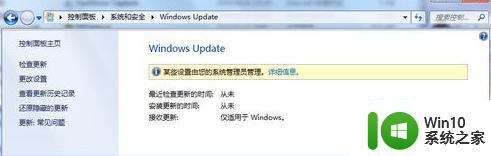
原因分析:
出现该提示后,点击后面的“详细信息”会出现下图所示的提示,根据是windows帮助与支持的提示,可以得出结论,是在组策略限制了更新。
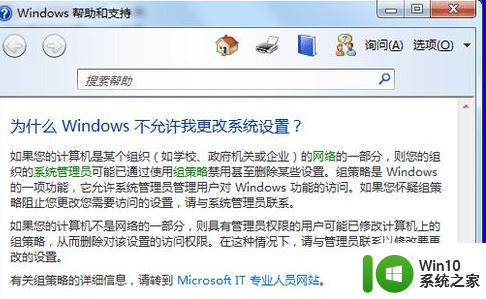
解决方法:
1、点击左下角的“开始”按钮打开“开始”菜单,在下方的输入框内输入“gpedit.msc”,然后按下回车打开本地组策略编辑器;
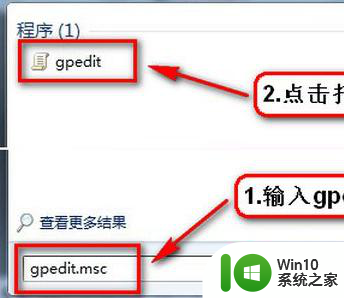
2、进入本地组策略编辑器后,在左侧依次展开“用户配置--管理模板--‘开始’菜单和任务栏”,然后在右侧找到“删除到‘Windows update’的链接和访问”策略,并双击打开;
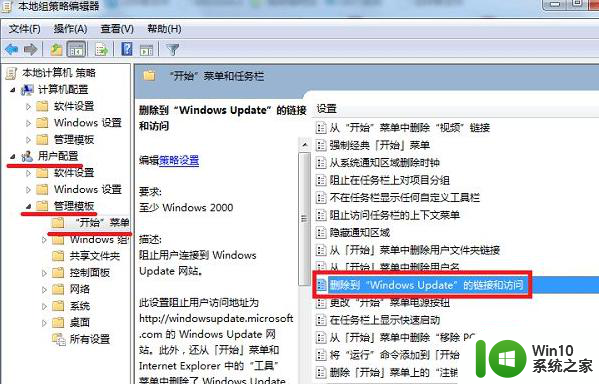
3、右进入策略编辑窗口后,选择“未配置”或“已禁用”,然后点击“确定”,关闭组策略编辑器;
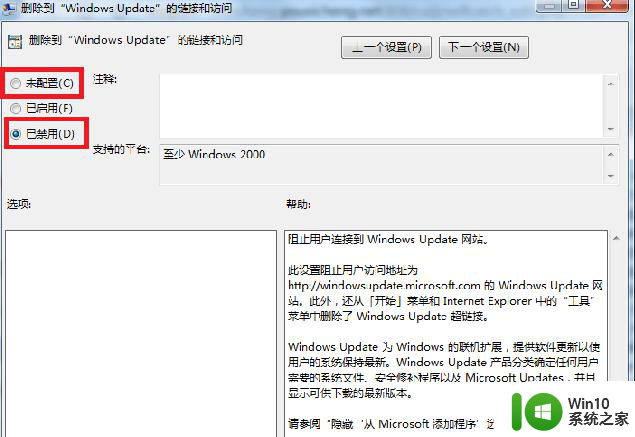
4、之后再打开windows update就可以正常更新了;
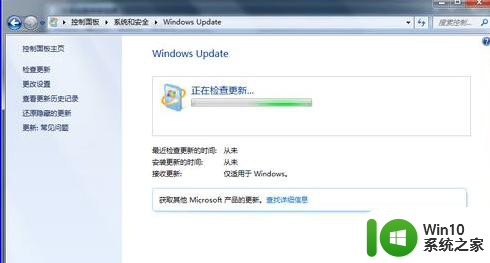
5、如果还是无法更新,可以再次进入组策略。然后在左侧依次展开“用户配置--管理模板--Windows 组件--Windows Update”,将“删除所有使用 Windows Update 功能的访问权限”也设置为“已禁用”即可。
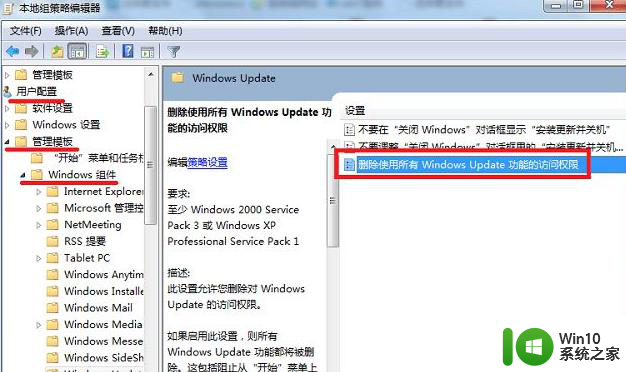
以上就是某些设置由系统管理员进行管理win7怎么解决的全部内容,有出现这种现象的小伙伴不妨根据小编的方法来解决吧,希望能够对大家有所帮助。
某些设置由系统管理员进行管理win7怎么解决 Win7系统管理员设置问题解决方法相关教程
- 怎么解决请求操作需要提升作为管理员运行win7 如何提升管理员权限在Win7系统中进行请求操作解决
- win7禁用超级管理员的步骤 在win7系统怎么禁用超级管理员
- win7运行软件警告需要管理权限怎么解决 win7运行软件提示需要管理员权限怎么设置
- win7系统如何设置颜色管理 win7颜色管理的设置方法和步骤
- win7系统下管理员administrator密码忘了如何处理 win7系统管理员密码找回方法
- win7用管理员权限打开cmd方法 win7 cmd管理员权限运行方法
- win7系统设置电源高级管理的教程 win7电源高级管理设置步骤
- 教你win7查看管理员密码的方法 win7管理员密码忘记怎么办
- 如何解决win7卸载软件需要管理员权限的问题 win7软件卸载无法获得管理员权限
- w7无法使用内置管理员账户打开照片怎么解决 w7无法使用内置管理员账户打开照片怎么解决方法
- win7获取管理员权限的方法 win7如何获取管理员权限
- win7电脑管理员密码删除方法 win7系统管理员密码忘记怎么办
- window7电脑开机stop:c000021a{fata systemerror}蓝屏修复方法 Windows7电脑开机蓝屏stop c000021a错误修复方法
- win7访问共享文件夹记不住凭据如何解决 Windows 7 记住网络共享文件夹凭据设置方法
- win7重启提示Press Ctrl+Alt+Del to restart怎么办 Win7重启提示按下Ctrl Alt Del无法进入系统怎么办
- 笔记本win7无线适配器或访问点有问题解决方法 笔记本win7无线适配器无法连接网络解决方法
win7系统教程推荐
- 1 win7访问共享文件夹记不住凭据如何解决 Windows 7 记住网络共享文件夹凭据设置方法
- 2 笔记本win7无线适配器或访问点有问题解决方法 笔记本win7无线适配器无法连接网络解决方法
- 3 win7系统怎么取消开机密码?win7开机密码怎么取消 win7系统如何取消开机密码
- 4 win7 32位系统快速清理开始菜单中的程序使用记录的方法 如何清理win7 32位系统开始菜单中的程序使用记录
- 5 win7自动修复无法修复你的电脑的具体处理方法 win7自动修复无法修复的原因和解决方法
- 6 电脑显示屏不亮但是主机已开机win7如何修复 电脑显示屏黑屏但主机已开机怎么办win7
- 7 win7系统新建卷提示无法在此分配空间中创建新建卷如何修复 win7系统新建卷无法分配空间如何解决
- 8 一个意外的错误使你无法复制该文件win7的解决方案 win7文件复制失败怎么办
- 9 win7系统连接蓝牙耳机没声音怎么修复 win7系统连接蓝牙耳机无声音问题解决方法
- 10 win7系统键盘wasd和方向键调换了怎么办 win7系统键盘wasd和方向键调换后无法恢复
win7系统推荐
- 1 风林火山ghost win7 64位标准精简版v2023.12
- 2 电脑公司ghost win7 64位纯净免激活版v2023.12
- 3 电脑公司ghost win7 sp1 32位中文旗舰版下载v2023.12
- 4 电脑公司ghost windows7 sp1 64位官方专业版下载v2023.12
- 5 电脑公司win7免激活旗舰版64位v2023.12
- 6 系统之家ghost win7 32位稳定精简版v2023.12
- 7 技术员联盟ghost win7 sp1 64位纯净专业版v2023.12
- 8 绿茶ghost win7 64位快速完整版v2023.12
- 9 番茄花园ghost win7 sp1 32位旗舰装机版v2023.12
- 10 萝卜家园ghost win7 64位精简最终版v2023.12